Wyszukiwanie w centrum uwagi zawsze działało dobrze w systemie macOS. Indeksowanie elementów jest nie tylko szybkie, ale także szybko uczy się zachowania użytkowników i poprawia wyniki wyszukiwania. W ostatnich latach pogorszyła się wydajność, a błędy stały się coraz częstsze. Jeśli często korzystasz z tej funkcji, a najlepsze wyniki Spotlight są stale niepoprawne, istnieje prosty sposób, aby to naprawić.

Napraw górne uderzenie Spotlight
Sztuką jest, aby Spotlight odbudował swój indeksale nie zamierzamy tego robić przez Terminal. Zamiast tego zastosujemy inną sztuczkę, która robi to samo, ale także naprawia nieprawidłowe wyniki największego trafienia w Spotlight.
Otwórz Preferencje systemowe i przejdź do Spotlight. W tej preferencji znajdują się dwie zakładki. Przejdź do zakładki Prywatność i kliknij przycisk plus u dołu. W oknie wyboru pliku wybierz dysk twardy lub dysk SSD komputera Mac. Potwierdź, że chcesz wykluczyć go z Spotlight.
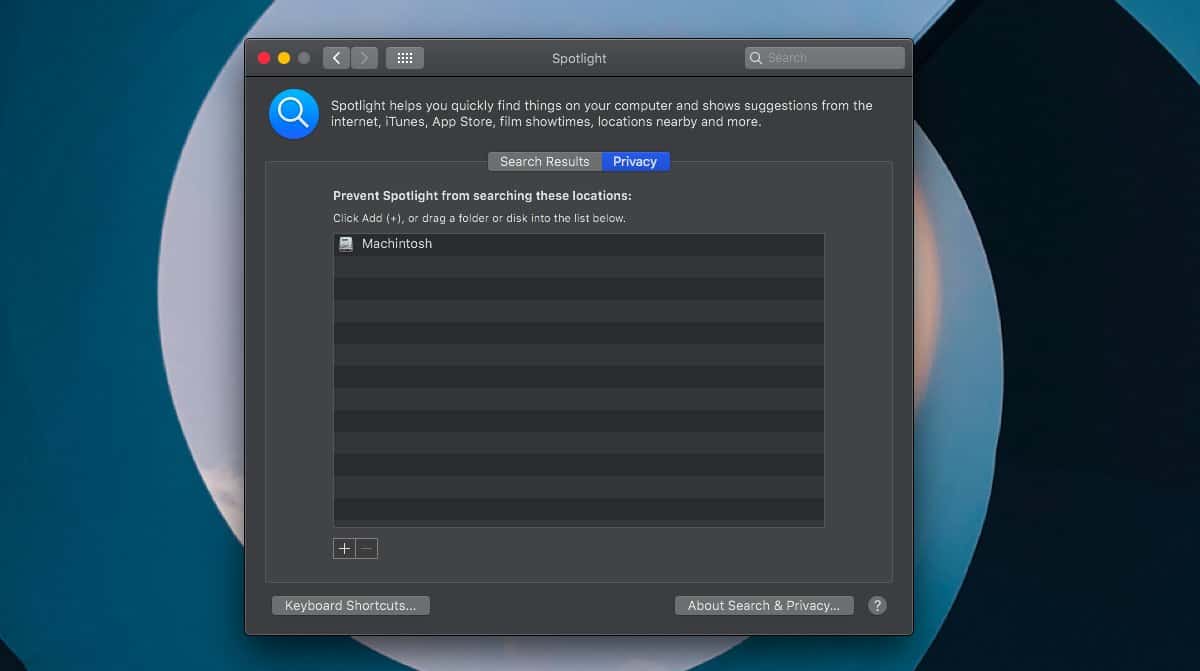
Poczekaj kilka sekund, aż indeks zostanie wyczyszczonycałkowicie. Otwórz Preferencje systemowe ponownie i przejdź do preferencji Spotlight. Przejdź na kartę Prywatność i wybierz dysk twardy lub dysk SSD komputera Mac. Kliknij przycisk minus u dołu, aby go usunąć.
Spotlight zacznie teraz ponownie indeksować przedmioty, a Twoje najlepsze wyniki będą odtąd poprawne.
Nauczanie w centrum uwagi
Spotlight nie obejmuje ani nie wyklucza aplikacji na górzeLista oparta na użyciu aplikacji. Zamiast tego sprawdza, które aplikacje konsekwentnie otwierasz na podstawie wyników. W tym celu musisz otworzyć Spotlight, wyszukać aplikację i otworzyć tę, której chcesz użyć, z wyników wyszukiwania. Nie ma znaczenia, czy używasz klawiatury lub myszy, aby go uruchomić, ale należy go uruchomić z wyników wyszukiwania Spotlight.
Gdy wyniki wyszukiwania Spotlight pokazująniepoprawna aplikacja / plik / folder, zwykle po prostu przechodzą do preferencji alfabetycznych. Element wyświetlany w obszarze Top Hit to ten, który pojawiłby się pierwszy, gdyby posortować wszystkie pasujące elementy na liście uporządkowanej alfabetycznie. Żadne otwarcie lub wybór odpowiedniej aplikacji nie może tego zmienić, dlatego wszystko trzeba ponownie zindeksować.
Ponowne indeksowanie może zająć trochę czasu, ale Spotlightbędą przydatne od razu. Wyświetlenie niektórych wyników wyszukiwania może potrwać kilka dodatkowych sekund, a czasami w Spotlight zobaczysz komunikat „Indeksowanie”, ale funkcja będzie działać dobrze. Po zakończeniu indeksowania nie napotkasz już żadnych problemów.













Komentarze